以前の記事で「Blender上で音をつけてもレンダリング時には音が付かない」と書いていたのですが、色々設定をいじった結果「実はできる」ことが判明したので、そのやり方についての備忘録です。
今回は簡単なアニメーションにBGMをつけるというのをやっていきます。
1:音楽ファイルを用意する
maoudamashii.jokersounds.com
なんでも良いのですが今回はフリーで使える「魔王魂」さんの楽曲をお借りすることにします。
以降の内容は「魔王魂」さんの「ジングル13」という楽曲を使用します。
2:Blenderで音付きのアニメーションを作成する
rikoubou.hatenablog.com
作り方は以前の記事と同じように作成します。
今回作ったものは以下のようなものです(実際にはビデオシーケンスエディタに追加した音も流れています)。
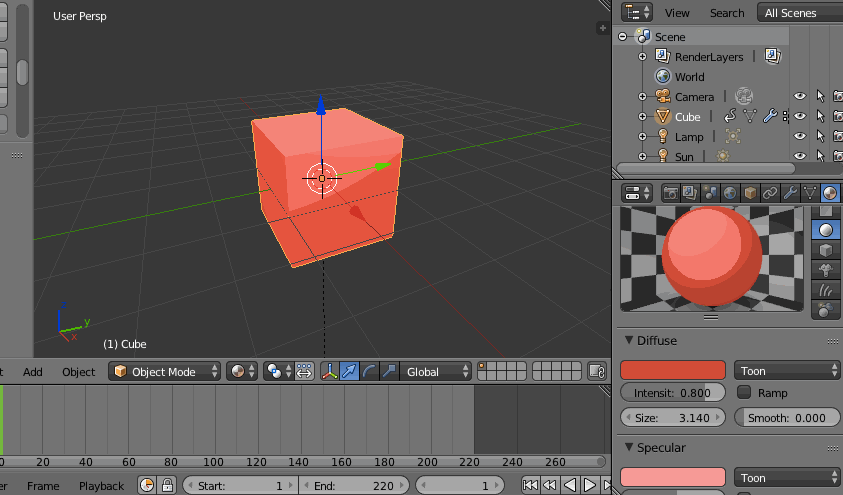
3:音付きでレンダリングする
ここが本題です。やり方を説明していきます。
はじめに「Renderアイコン」の「Output」の項目にある「PNG」となっているプルダウンから「FFmpeg video」を選択します。

次に「Encoding」の項目にある「Presets」プルダウンから「h264 in MP4」を選択します。
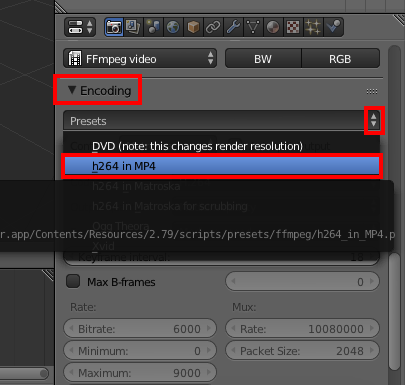
このままレンダリングボタンを押せば普通の動画出力と同じですが、ビデオシーケンスエディタに追加した音も一緒に出力する場合はもう一つの項目の設定も行います。
「Encoding」の項目にある「Audio Codec:」の「None」となっているプルダウンから「AAC」を選択します。
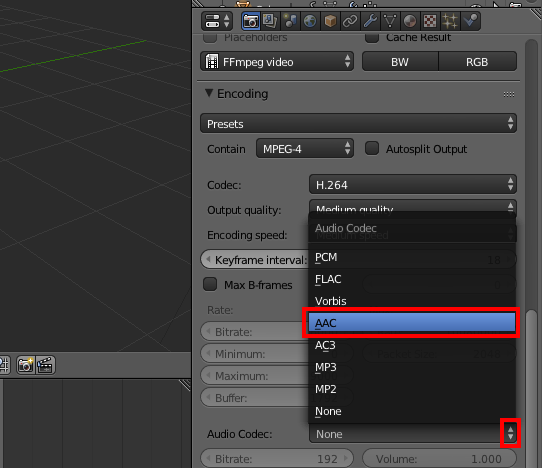
すると以下のように設定されます。
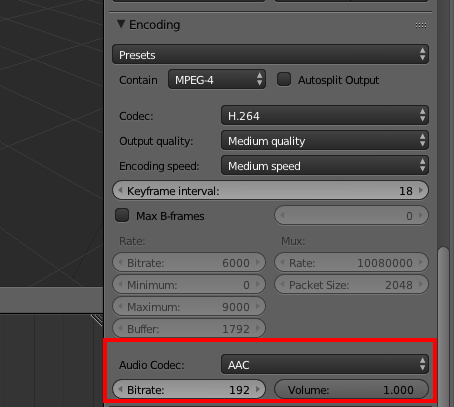
この状態で「Animation」ボタンを押します。
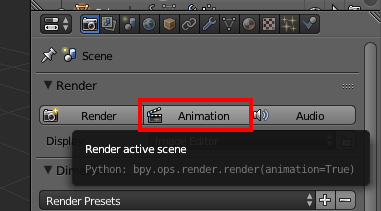
すると以下のように音付きで動画が出力されます。
Blenderの音楽も一緒に出力するテスト
— シン・ほいっぷ (@sin_deviding) July 17, 2018
音楽:魔王魂https://t.co/TutOgq8T4b pic.twitter.com/jjwIdeGm4y
以上がBlenderで音付きで動画をレンダリングする方法です。
単に設定をいじればよかったというただそれだけでした。